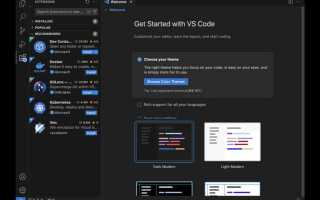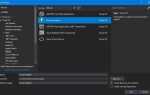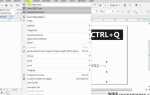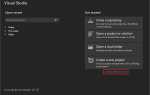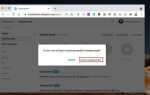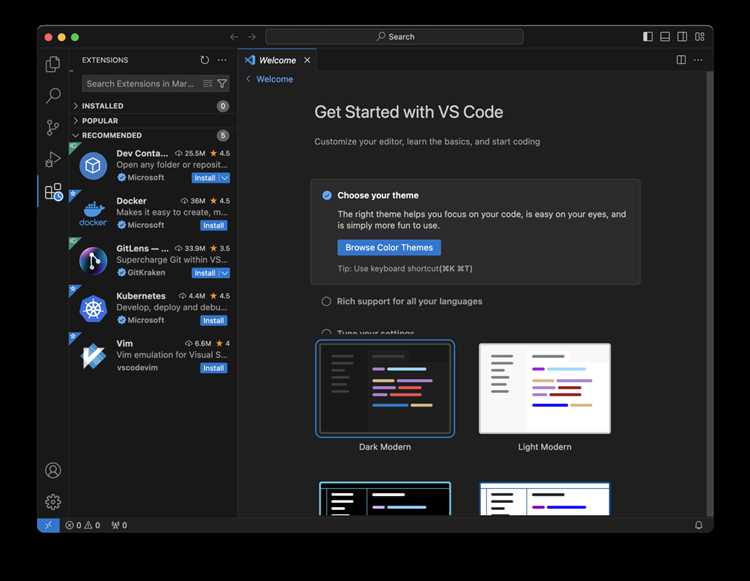
Для разработки на Python в Visual Studio Code необходимо выполнить несколько шагов, которые помогут настроить среду для полноценной работы. В отличие от других интегрированных сред разработки, VS Code – это легковесный редактор с мощными возможностями, который требует дополнительных настроек для полноценной работы с Python. В этом руководстве подробно объясняется, как правильно настроить Python и VS Code для комфортной разработки.
Первым шагом будет установка самого Python. После этого необходимо убедиться, что Python добавлен в переменную среды PATH, чтобы редактор мог обнаружить интерпретатор и работать с ним. Следующий этап – установка расширения Python в Visual Studio Code, которое добавляет поддержку синтаксиса, автодополнения и отладки. После этого нужно настроить интерпретатор Python в настройках VS Code и убедиться, что все работает корректно.
При настройке могут возникнуть ошибки, связанные с неверной настройкой интерпретатора или несовместимостью версий. Важно быть готовым к решению таких проблем, чтобы разработка не была прервана на этапе настройки. Мы также рассмотрим, как создавать и запускать Python-скрипты, чтобы сразу приступить к практическому использованию настроенной среды.
Скачивание и установка Python с официального сайта
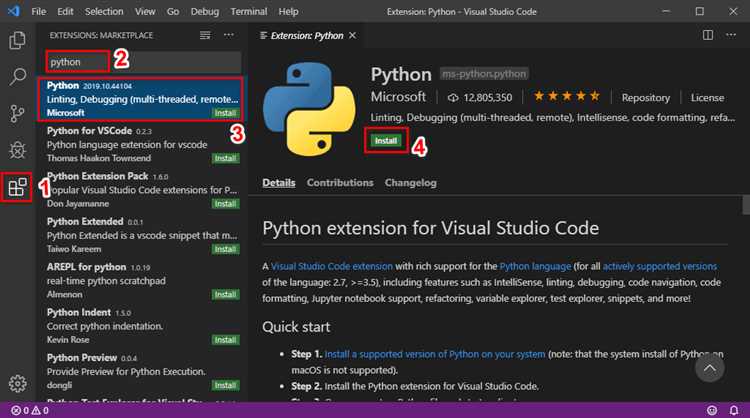
Для начала работы с Python нужно скачать и установить его на вашем компьютере. Следуйте пошаговой инструкции для правильной установки:
- Перейдите на официальную страницу загрузки Python.
- Выберите версию Python, соответствующую вашей операционной системе. Для большинства пользователей подойдет последняя стабильная версия.
- Скачайте установочный файл для вашей операционной системы:
- Windows: exe-файл для 32-bit или 64-bit системы.
- macOS: dmg-файл.
- Linux: для большинства дистрибутивов достаточно установить Python через менеджер пакетов (например, с помощью команды `sudo apt install python3`).
- Запустите скачанный установочный файл и следуйте инструкциям на экране.
При установке Python на Windows обратите внимание на следующие моменты:
- На первом экране установщика обязательно отметьте опцию «Add Python to PATH», чтобы Python был доступен из командной строки.
- Рекомендуется использовать опцию Customize installation только в случае, если вам нужно настроить специфичные параметры, такие как путь установки или дополнительные компоненты.
После завершения установки, чтобы убедиться, что Python установлен корректно, откройте командную строку (или терминал на macOS и Linux) и введите команду:
python --version
Если установка прошла успешно, вы увидите информацию о версии Python, например: Python 3.9.7.
Добавление Python в переменную среды PATH
После установки Python важно убедиться, что он добавлен в переменную среды PATH. Это позволяет запускать Python и его инструменты через командную строку или терминал без указания полного пути к исполняемому файлу.
На Windows, если вы забыли выбрать опцию «Add Python to PATH» во время установки, Python нужно добавить вручную. Для этого выполните следующие шаги:
- Откройте меню Пуск, найдите и выберите Система.
- В разделе Дополнительные параметры системы нажмите Переменные среды.
- В окне Переменные среды найдите раздел Системные переменные и выберите переменную Path, затем нажмите Изменить.
- В новом окне нажмите Создать и добавьте путь к папке, где установлен Python. Обычно это:
- C:\Python39\
- C:\Python39\Scripts\
- Нажмите OK, чтобы сохранить изменения.
На macOS и Linux Python обычно добавляется в PATH автоматически, если установлен через пакетный менеджер. Если этого не произошло, выполните следующие действия:
- Откройте терминал и отредактируйте файл конфигурации командного интерпретатора. Для bash используйте команду: nano ~/.bash_profile, для zsh – nano ~/.zshrc.
- Добавьте строку: export PATH=»/usr/local/bin/python3:$PATH», если Python установлен в указанной директории.
- Сохраните файл и перезапустите терминал или выполните команду source ~/.bash_profile (или source ~/.zshrc для zsh).
После добавления Python в PATH проверьте, что все работает, выполнив команду:
python --version
Если Python корректно добавлен, вы получите информацию о текущей версии. Теперь Python доступен для использования из любого места в командной строке или терминале.
Установка Visual Studio Code на Windows, macOS или Linux
Загрузите установочный файл с официального сайта: code.visualstudio.com. Выберите версию, соответствующую вашей операционной системе.
Windows: скачайте инсталлятор «User Installer» для своей архитектуры (x64 или ARM64). Запустите установку, отметьте опции «Добавить в PATH» и «Открывать с помощью Code» – это упростит запуск из терминала и интеграцию в контекстное меню. После установки VS Code запускается автоматически.
macOS: загрузите архив .zip, распакуйте и перенесите приложение в папку «Программы». Для запуска из терминала используйте встроенную команду «Shell Command: Install ‘code’ command in PATH» в палитре команд (Cmd + Shift + P), затем перезапустите терминал.
Linux: для Ubuntu и Debian скачайте .deb-пакет и установите через sudo dpkg -i имя_файла.deb. Для Fedora и RHEL – .rpm-пакет с установкой через sudo rpm -i имя_файла.rpm. В Arch-based системах используйте sudo pacman -S code из репозитория AUR или официального. Обязательно обновите систему после установки: sudo apt update или sudo dnf update в зависимости от дистрибутива.
После установки проверьте запуск команды code в терминале. Если команда не распознается, проверьте наличие пути к VS Code в переменной PATH. Для исправления используйте документацию вашей системы или вручную добавьте путь к исполняемому файлу.
Установка расширения Python в Visual Studio Code
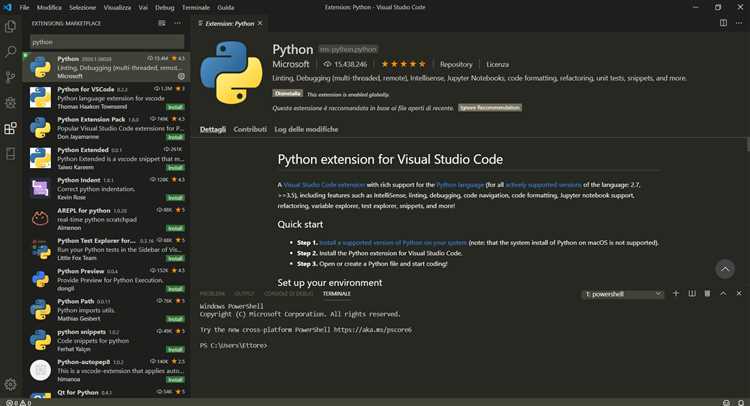
Откройте Visual Studio Code и перейдите в раздел Extensions, нажав Ctrl+Shift+X или кликнув по иконке квадратов на боковой панели.
В строке поиска введите Python. Необходимо выбрать расширение от Microsoft – оно отображается первым и имеет более 70 миллионов загрузок.
Нажмите Install. После установки расширение автоматически активируется при открытии файлов с расширением .py.
Убедитесь, что выбран правильный интерпретатор. Для этого откройте командную палитру Ctrl+Shift+P, введите Python: Select Interpreter и выберите нужную версию из предложенного списка. Если установленный Python не отображается, проверьте, добавлен ли путь к нему в переменную окружения PATH.
После установки расширения доступна отладка, запуск кода, форматирование, проверка синтаксиса и автодополнение. Для улучшения работы рекомендуется также установить Pylint или flake8 для анализа кода, а также black или autopep8 для автоформатирования.
Настройка интерпретатора Python в VS Code
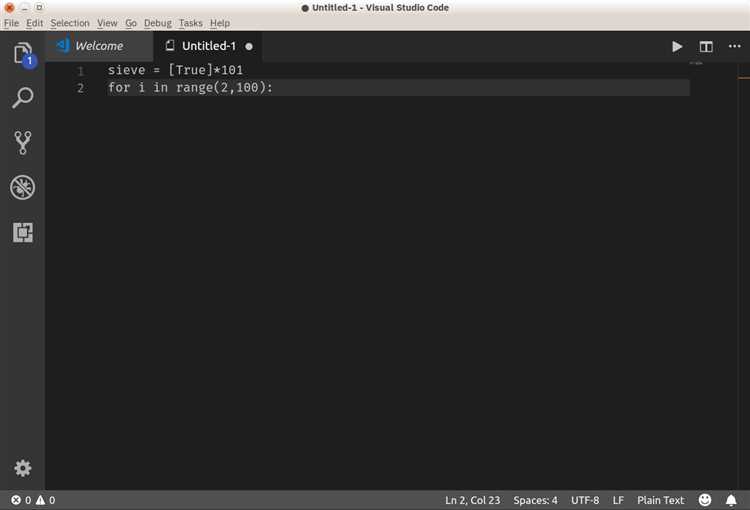
Откройте командную палитру сочетанием клавиш Ctrl+Shift+P и введите Python: Select Interpreter. Выберите соответствующий пункт из списка.
Если установлен Python через официальный установщик, VS Code автоматически отобразит доступные версии. Убедитесь, что выбран путь к нужной версии, например: C:\Users\Имя\AppData\Local\Programs\Python\Python311\python.exe.
При использовании виртуального окружения откройте директорию проекта, затем создайте окружение командой python -m venv venv. После создания запустите команду Python: Select Interpreter и выберите интерпретатор из папки ./venv/Scripts/python.exe.
Чтобы задать интерпретатор по умолчанию для конкретного рабочего пространства, создайте или отредактируйте файл .vscode/settings.json и добавьте строку: "python.pythonPath": "путь_к_python.exe".
Если интерпретатор не отображается, нажмите Enter interpreter path и укажите путь вручную. Проверьте, что исполняемый файл действительно существует и имеет права на выполнение.
Для работы с проектами на WSL выберите интерпретатор, начинающийся с \\wsl$. Для использования интерпретаторов из Docker установите расширение Remote — Containers.
После выбора интерпретатора перезапустите окно VS Code, чтобы убедиться в корректной активации окружения и автодополнения модулей.
Создание и запуск первого Python-скрипта в редакторе
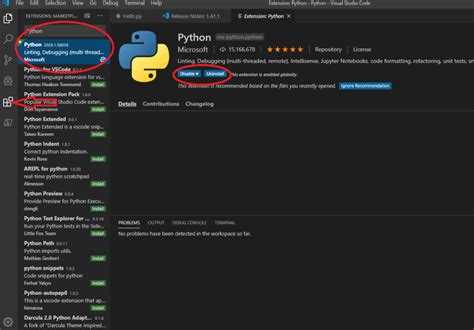
Откройте Visual Studio Code и создайте новый файл с расширением .py, например main.py. Для этого нажмите Ctrl+N, затем Ctrl+S и укажите имя файла с нужным расширением.
Убедитесь, что выбран правильный интерпретатор Python. Нажмите Ctrl+Shift+P, введите Python: Select Interpreter и выберите установленную версию Python из списка. Если Python не отображается, проверьте установку и переменные среды PATH.
В файле main.py введите простой код, например: print("Привет, мир!").
Сохраните файл. Запустите скрипт, нажав правой кнопкой мыши по файлу и выбрав «Run Python File in Terminal», либо используйте сочетание Ctrl+F5 для запуска без отладки.
Для последующих запусков можно использовать встроенный терминал: перейдите в него и выполните команду python main.py.
Устранение частых ошибок при настройке Python в VS Code
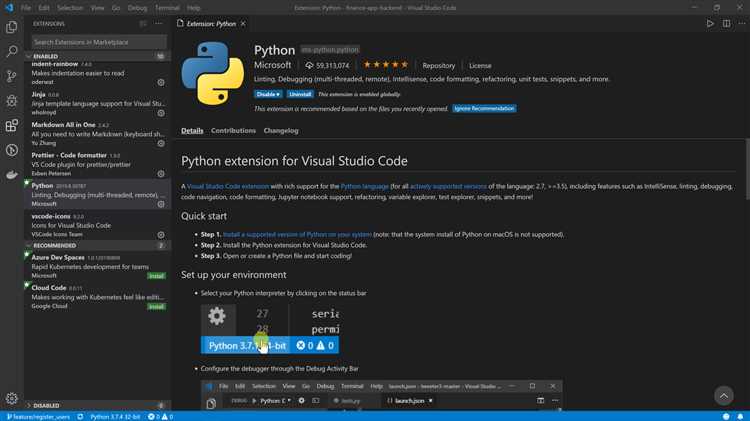
При использовании Visual Studio Code для разработки на Python нередко возникают ошибки, связанные с интерпретатором, расширениями и настройками среды. Ниже приведены конкретные проблемы и способы их решения.
1. Python не найден в системе
Если при запуске возникает сообщение «Python interpreter not found», убедитесь, что Python установлен и добавлен в переменную окружения PATH. Откройте терминал и выполните команду:
python --version
Если команда не распознана, переустановите Python с включённой опцией «Add Python to PATH». После установки перезапустите VS Code.
2. Неверный интерпретатор в VS Code
Даже при наличии установленного Python, VS Code может использовать некорректный интерпретатор. Нажмите Ctrl+Shift+P и выберите Python: Select Interpreter. Убедитесь, что выбран путь к нужной версии Python. Например:
C:\Users\Имя\AppData\Local\Programs\Python\Python311\python.exe
3. Не работает автодополнение или проверка кода
Если IntelliSense не предлагает подсказки, проверьте наличие расширения Python от Microsoft. Перейдите во вкладку Extensions и убедитесь, что установлен модуль ms-python.python. Затем откройте настройки (settings.json) и добавьте:
"python.analysis.typeCheckingMode": "basic"
4. Ошибка при запуске кода: «module not found»
При использовании виртуального окружения VS Code может не видеть установленные пакеты. Откройте терминал внутри VS Code и активируйте окружение вручную:
source venv/bin/activate (Linux/macOS)
.\venv\Scripts\activate (Windows)
После активации установите зависимости через pip install.
5. VS Code не сохраняет выбранный интерпретатор
Иногда настройки сбрасываются при перезапуске. Убедитесь, что в файле .vscode/settings.json присутствует строка:
"python.pythonPath": "путь_к_интерпретатору"
Не изменяйте эту строку вручную, если не уверены в правильности пути.
6. Ошибки от pylint или mypy при корректном коде
Если анализаторы выдают ложные ошибки, проверьте их конфигурацию. В корне проекта создайте файлы .pylintrc или mypy.ini с нужными параметрами. Например, для mypy:
[mypy]
ignore_missing_imports = True
Точная настройка VS Code и инструментов анализа позволяет избежать большинства проблем уже на этапе написания кода.
Вопрос-ответ:
Нужно ли отдельно устанавливать Python перед установкой Visual Studio Code?
Да, Python нужно установить отдельно. Visual Studio Code — это редактор кода, а не среда выполнения. Если Python не установлен, даже после установки Visual Studio Code вы не сможете запускать скрипты, проверять код на ошибки или использовать встроенный терминал для выполнения Python-команд. Загрузить Python можно с официального сайта python.org, выбрав нужную версию для вашей операционной системы.
Как проверить, что Python корректно установлен и Visual Studio Code его «видит»?
После установки Python и запуска Visual Studio Code можно открыть новый файл с расширением `.py` и посмотреть, появляется ли сверху строка с выбором интерпретатора. Также можно открыть терминал внутри Visual Studio Code (Ctrl + `) и ввести команду `python —version` или `python3 —version`. Если отобразится установленная версия, значит интеграция работает. В противном случае нужно проверить переменные среды PATH и указать путь к Python вручную.
Какие расширения для Python стоит установить в Visual Studio Code?
Основное расширение — это **Python** от Microsoft. Оно добавляет поддержку подсветки синтаксиса, автодополнение, отладку, форматирование кода и работу с виртуальными окружениями. Также полезны расширения **Pylance** (улучшенный анализ кода) и **Jupyter**, если вы работаете с ноутбуками Jupyter. Все эти расширения можно установить через встроенный менеджер расширений в Visual Studio Code.
Почему Visual Studio Code не запускает мой скрипт, хотя Python установлен?
Одна из частых причин — неверно выбранный интерпретатор. В Visual Studio Code в правом нижнем углу указывается путь к используемому Python. Если там указан неправильный путь или вообще ничего не указано, редактор не сможет запустить скрипт. Вы можете вручную выбрать нужную версию, нажав на эту строку или открыв палитру команд (Ctrl+Shift+P) и выбрав пункт **Python: Select Interpreter**.
Можно ли использовать несколько версий Python в Visual Studio Code?
Да, можно. Visual Studio Code поддерживает выбор интерпретатора для каждого проекта. Это особенно удобно, если вы работаете с виртуальными окружениями или разными версиями Python. Просто выберите нужный интерпретатор через команду **Python: Select Interpreter**, и редактор будет использовать его только для текущей папки. Это позволяет избежать конфликтов между зависимостями в разных проектах.